Cum puteți face afacerea dvs. mai eficientă cu ajutorul automatizării inteligente

Efectul unei afaceri este destul de greu. Cu cât mai mult puteți automatiza și nu trebuie să vă amintiți, cu atât mai mult vă puteți concentra asupra lucrurilor mai importante.
Există multe domenii ale afacerii dvs. pe care le puteți automatiza pentru a economisi timp. Înregistrați fiecare notificare de plată PayPal ca venit pentru înregistrările dvs. fiscale. Utilizați tehnologia GPS pentru a înregistra kilometrajul de afaceri. Sau primiți mementouri pentru a vă reînnoi domeniile web de afaceri adăugate automat în lista dvs. de zi cu zi.
Dacă sunteți curios cum puteți configura oricare dintre aceste lucruri pentru a vă automatiza mai bine afacerea, continuați să citiți.
Au venit automat
Cele mai multe companii mici acceptă plăți de la serviciile de procesare a plăților care trimit notificări prin e-mail. PayPal este un exemplu în acest sens.

Notificările sunt o modalitate foarte bună de a declanșa alte automatizări.
În acest caz, puteți utiliza linia de subiect unică, acest serviciu fiind atașat întotdeauna la e-mailurile sale, pentru a declanșa adăugarea unei noi înregistrări în foaia dvs. de calcul a veniturilor.
Configurați automatizarea IFTTT
În primul rând, dacă nu aveți încă unul, creați un cont IFTTT Ultimul ghid IFTTT: Utilizați cel mai puternic instrument web ca un pro Ultimate IFTTT Guide: Utilizați cel mai puternic instrument web ca un profesionist Dacă apoi, deoarece IFTTT este un serviciu gratuit pe bază de web pentru a vă permite să comunicați aplicațiile și dispozitivele dvs. Nu sunteți sigur cum să vă construiți aplicația? Urmați împreună cu acest ghid. Citeste mai mult .
Apoi faceți clic pe Appletele mele din meniu și faceți clic pe Applet nou link-ul din dreapta. Clic Acest.
Caută Gmail și faceți clic pe linkul Gmail. Puteți utiliza orice alt serviciu de e-mail pe care îl doriți, atâta timp cât este integrat cu IFTTT.
În fereastra următoare, selectați Mesaj nou în căsuța de e-mail din căutarea.

În ecranul următor, efectuați interogarea de căutare Subiect: Ai bani (utilizați orice text pe care îl utilizează serviciul dvs. de plată în linia de subiect a e-mailului de notificare).
“Subiect:” spune IFTTT să scaneze e-mailurile primite pentru textul specificat în câmpul subiect.

Click pe Creați declanșator.
Apoi, trebuie să creați o acțiune care să încarce un nou rând în foaia dvs. de înregistrare a veniturilor.
Înainte de a face acest lucru, accesați Google Drive și creați un nou director numit IFTTT, și în interiorul acestuia creează un alt director numit Afaceri.
În subdosarul Business, creați o foaie de calcul numită Venituri și cheltuieli. Denumiți prima filă din foaia de calcul Sursa de venit.
Înapoi în IFTTT, faceți clic pe Acea. Caută Foi de calcul și faceți clic pe Foi de calcul Google.
În fereastra următoare, faceți clic pe Adăugați rândul în foaia de calcul.

Acest lucru va declanșa un nou rând în foaia de calcul Venit de fiecare dată când un nou e-mail vine în conformitate cu filtrul linia de subiect.
Completați formularul de mai jos utilizând detaliile prezentate mai jos.

Câmpul important aici este formatată rând. Textul din acest câmp ar trebui să fie “BodyPlain ||| ||| ||| ReceivedAt”
Acest lucru lasă două câmpuri necompletate. Acest lucru vă va permite să analizați corpul din e-mail în numele expeditorului și suma dolarului (consultați Google Script de mai jos).
Click pe Creați o acțiune pentru a termina acest pas.
Adăugați Google Script
Acum este momentul să personalizați foaia de calcul. Deschideți fișa Google pe care tocmai ați creat-o.
Când primiți un e-mail, noul rând va arăta astfel.

După cum puteți vedea, corpul de e-mail se încarcă în A1, două coloane sunt sărite, iar data plății merge în D1.
Curățați foaia ascunzând coloana A. Faceți clic pe săgeata în jos din partea dreaptă a coloanei A și selectați Ascundeți coloana.

Apoi, trebuie să scrieți un Google Script 4 Scripturi Google care fac ca foile Google să fie mult mai puternice 4 Scripturi Google care fac ca foile Google să fie mult mai puternice din Foaie Google este excelentă, dar poate fi chiar mai puternică dacă folosiți Google Scripts pentru a spori capacitățile sale. Citește mai mult care se va executa de fiecare dată când se adaugă o nouă linie în foaie.
Acest script va introduce calculele necesare pentru a completa B2 și C2 cu numele și suma de dolari din corpul de e-mail.
Accesați editorul Script făcând clic pe Unelte din meniu și faceți clic pe Script editor.

În editorul de script, lipiți următorul cod sub brațul de închidere pentru funcția myFunction ().
funcția FindLastRow () var sheet = SpreadsheetApp.getActiveSheet (); var datele = sheet.getDataRange (). getValues (); pentru (var i = data.length-1; i> = 0; i -) dacă date [i] [0]! = null && data [i] [0]! = ;Acest cod caută prin foaia pentru ultimul rând.
Acum, în interiorul funcției myFunction (), lipiți următorul script.
(), pentru a vedea dacă a fost introdusă în fișierul de tip " -11) '); . SpreadsheetApp.getActiveSheet () getRange ( 'C' + intLastRow) .setValue ( '= mijlocul anului (A' + intLastRow +“, găsește ( "$", A '+ intLastRow +') - 1, (Găsiți ( "D", A '+ intLastRow +') - Find ( "$", A '+ intLastRow +')) + 2) '); Acest lucru pare complicat, dar nu este.
Primul “SetValue” comanda este într-adevăr doar de completare în coloana B cu această funcție:
“= Stânga (A1, găsește (“$”,A1) -11)”
Acest lucru doar apuca tot textul din corpul din stânga simbolului dolarului.
Apoi se umple în coloana C cu această funcție:
“= Mijlocul lui (A1, găsește (“$”,A1) -1, (Find (“D”,A1) Găsește-(“$”,A1)) + 2)”
Aceasta extrage suma între dolar “$” și “USD”. Scriptul înlocuiește A1 cu orice număr a fost ultima coloană.
Salvați acest script făcând clic pe disc pictograma din meniu.
Apoi, configurați scriptul să ruleze de fiecare dată când foaia se actualizează făcând clic pe Editați | ×, și Progresele actuale ale proiectului.

Faceți clic pe link pentru a adăuga declanșatoare.
Selectați myFunction, Din foaia de calcul, apoi selectați Cu privire la schimbările din ultima casetă drop-down.

Acum, de fiecare dată când ajunge o notificare de plată primită, se adaugă un nou rând în foaia de calcul.

Scriptul dvs. este declanșat și completează câmpurile corespunzătoare cu numele expeditorului și cu suma în dolari.
Urmăriți kilometrajul cu GPS
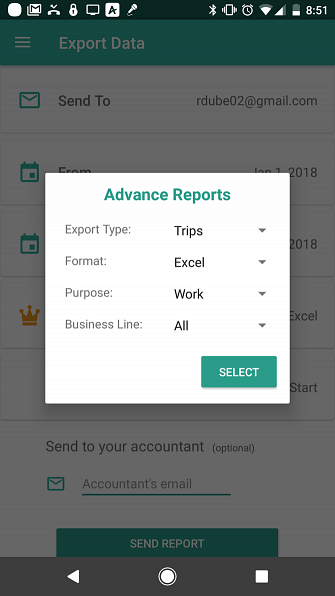
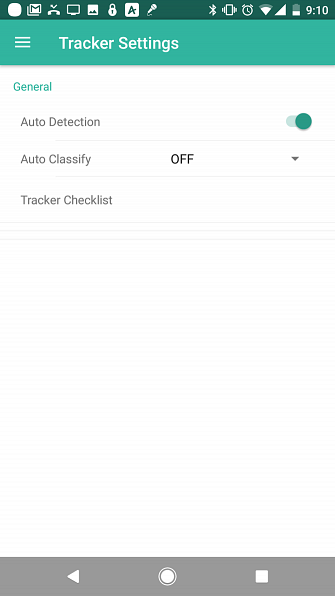
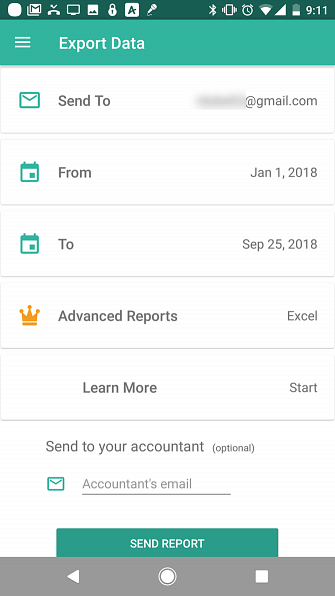
Următoarea automatizare este ușoară, deoarece veți utiliza o aplicație care poate face urmărirea GPS pentru dvs. Everlance GPS tracker.
Achizițiile în aplicație sunt puțin enervante, însă puteți să exportați gratuit jurnalele de călătorie în e-mail. Jurnalele sosesc ca un atașament Excel.
Tot ce trebuie să faceți este să configurați o automatizare IFTTT pentru a prinde e-mailurile primite și pentru a salva fișierul în contul Google Drive.
Jurnalele de călătorie de la Everlance vin cu linia de subiect: “Exportul tranzacțiilor dvs. este pregătit”. Aceasta este ceea ce puteți folosi pentru a prinde e-mailul.
- În IFTTT creați un Applet nou.
- Click pe acest.
- Caută Gmail și selectați-l.
- Selectați Mesaj nou în căsuța de e-mail din căutarea.
- În Caută tip de câmp subiect: Exportul tranzacțiilor dvs. este pregătit și faceți clic pe Creați declanșator.
- Click pe acea.
- Caută Conduce și selectați Disc Google.
- Selectați Încărcați fișierul de la adresa URL.
- Lăsați toate câmpurile ca implicite, dar schimbați directorul la IFTTT / Afaceri / TripLogs.
Aceasta este ceea ce Încărcați fișierul de la adresa URL configurația ar trebui să arate ca.

Click pe Creați acțiune, și ați terminat.
Acum, de fiecare dată când ați terminat o călătorie, exportați datele de călătorie în contul dvs. de e-mail și acesta va fi conectat automat la contul Google Drive din dosarul TripLogs.

Descarca: Everlance pentru Android (gratuit) iOS (gratuit)
Setați sarcini pentru a vă reînnoi domeniile de afaceri
Unul dintre marile pericole de a deține un site web este să uitați să vă reînnoiți numele de domeniu în fiecare an sau două.
Mulți registratori de domenii vă vor permite să vă autocristificați domeniile când expiră, dar este posibil să nu doriți să faceți acest lucru. Poate că sunteți în căutarea de a vinde domeniul sau de a transfera-l la altcineva Cum de a transfera un nume de domeniu cu Downtime zero Cum de a transfera un nume de domeniu cu zero de timp în cazul în care vă întrebați cum să transferați numele dvs. de domeniu cu zero timp de nefuncționare, să o faceți într-o anumită ordine. Citeste mai mult .
Un lucru pe care îl puteți face este să configurați o automatizare care va introduce automat o nouă sarcină în aplicația To-Do la data primirii mementoului.
Întoarceți-vă la IFTTT și configurați o automatizare pentru a prinde aceste e-mailuri de notificare.
În acest exemplu, vom folosi notificările GoDaddy care apar cu linia de subiect: “Comunicatul dvs. de reînnoire Godaddy”.
- În IFTTT creați un Applet nou.
- Click pe acest.
- Caută Gmail și selectați-l.
- Selectați Mesaj nou în căsuța de e-mail din căutarea.
- În Caută tip de câmp subiect: Comunicarea dvs. de reînnoire Godaddy și faceți clic pe Creați declanșator.
- Click pe acea.
- Căutați aplicația dvs. de rezolvat și selectați-o (IFTTT acceptă ToDoist, RememberTheMilk și altele)
- Selectați Creați o nouă sarcină.
- Completați câmpul Nume sarcină cu Subject la.
Cele mai multe aplicații de rezolvat sunt suficient de inteligente pentru a include data scadentă dacă menționați o dată și o dată în numele sarcinii.
În acest caz, faceți clic pe Adăugați ingredient, și alegeți Primit la.

Acest lucru vă va stabili sarcina la data la care ați primit e-mailul.
Data viitoare când vă conectați la aplicația dvs. de rezolvat, veți vedea sarcina fie datorată, fie întârziată și puteți să o atribuiți într-o perioadă în care lucrul cu domeniul este cel mai convenabil.
Acest lucru este util în special dacă aveți multe domenii de gestionat. Nu veți uita niciodată un domeniu care expiră din nou.
Economisiți timp cu ajutorul automatizărilor de afaceri
Există o mulțime de lucruri de reținut când conduceți o mică afacere. Sperăm că automatizările de mai sus vor ajuta la reducerea încărcăturii puțin.
Și rețineți că, dacă sunteți un freelancer, există multe alte instrumente acolo pentru a vă ajuta să vă gestionați afacerea. În cazul în care contabilitatea nu este punctul dvs. de puternic, veți dori să revizuiască lista noastră de cele mai bune software-ul contabilitate disponibil pentru freelancer Cel mai bun Software de contabilitate Fiecare Freelancer are nevoie de Cel mai bun software-ul contabilitate Fiecare contabil freelancer are nevoie de contabilitate este un câmp minier de complexitate. Greșelile pot fi costisitoare și chiar o crimă. Dacă sunteți obosit de contabilitate manuală, încercați un software de contabilitate. Citeste mai mult .
Credit de imagine: Rawpixel / Depositphotos
Explorați mai multe despre: Tehnologia afacerilor, Freelance, IFTTT, Automatizarea sarcinilor, Lista de rezolvări.


